Resumen de la IA
¿Quieres configurar el registro de correo electrónico en tu sitio de WordPress?
Con el registro de correo electrónico habilitado, puede mantener registros de cada correo electrónico que se envía desde su sitio web.
En este post, le mostraremos exactamente cómo configurar y ver los registros de correo electrónico de WordPress utilizando el plugin WP Mail SMTP.
En este artículo
Cómo configurar los registros de correo electrónico de WordPress
¿Te preguntas cómo ver qué correos electrónicos envía tu sitio de WordPress? Sigue estos pasos para configurar el registro de correos electrónicos en WordPress:
Paso 1. Instale el plugin WP Mail SMTP Instale el plugin WP Mail SMTP
WP Mail SMTP es el mejor plugin de registro de correo electrónico para WordPress.
Primero, instala y activa el plugin WP Mail SMTP en tu sitio WordPress. Necesitarás la versión Pro.

A continuación, inicie el Asistente de instalación para configurar el plugin. Esto le guiará a través de la conexión de su sitio a un mailer de terceros.
Para sacar el máximo provecho de sus registros de correo electrónico, asegúrese de elegir un mailer transaccional como SendLayer. Esto permitirá a WP Mail SMTP registrar información más detallada sobre el estado de entrega de sus emails.
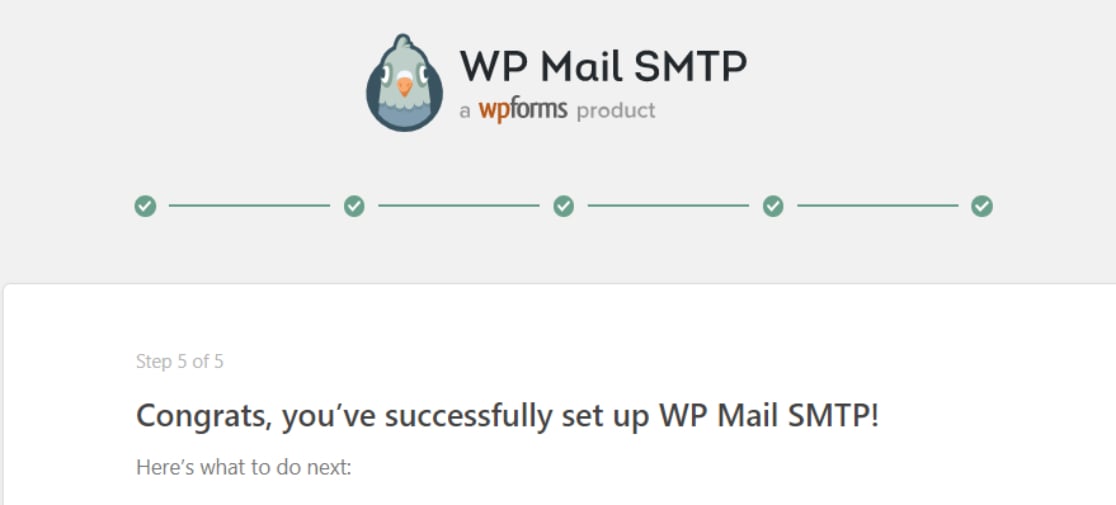
Puede que prefiera dejar que el equipo de WP Mail SMTP haga el trabajo de configurar todo esto por usted. En ese caso, asegúrate de consultar la opción White Glove Setup al comprar tu licencia.
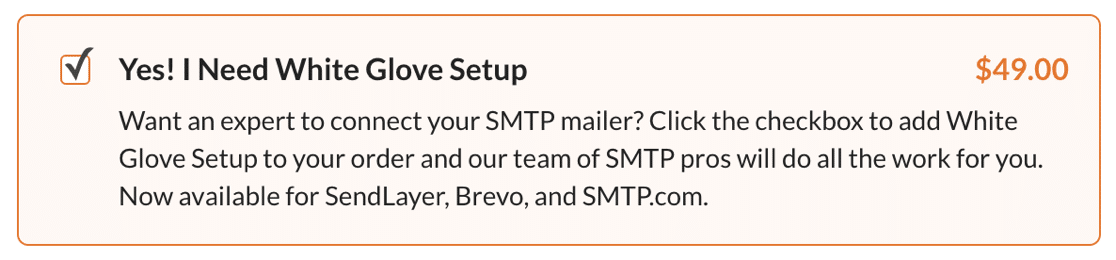
Una vez configurado el plugin WP Mail SMTP, diríjase a su panel de control de WordPress.
Paso 2. Activar los registros de correo electrónico de WordPress Activar los registros de correo electrónico de WordPress
Desde su panel de WordPress, vaya a WP Mail SMTP " Configuración. A continuación, haga clic en la pestaña Registro de correo electrónico.
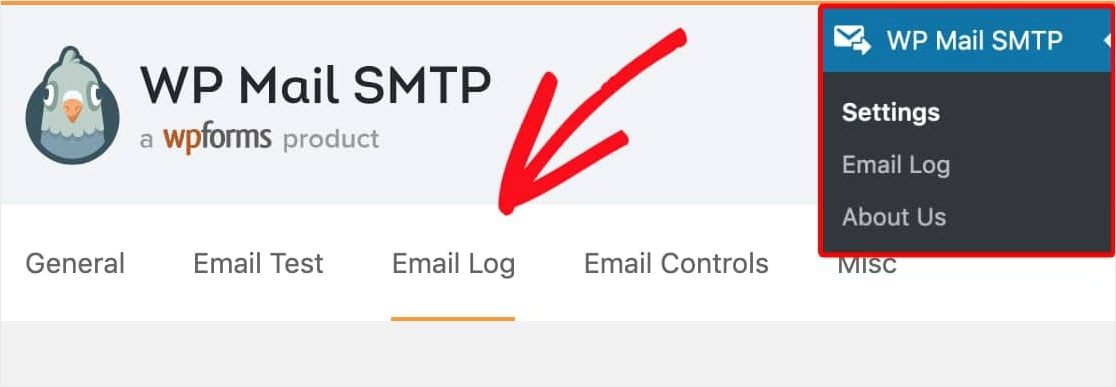
En la página Registro de correo electrónico, encontrará una opción llamada Activar registro. Esto mantendrá un registro de cada correo electrónico enviado desde su sitio web en adelante.
Con esta opción Activar registro, los detalles de cada registro de correo electrónico de WordPress incluirán:
- Estado del correo electrónico (le permite saber si se ha enviado correctamente)
- Fecha y hora de envío
- Asunto
- Dirección(es) de correo electrónico del destinatario (incluidas CC y CCO)
- Del correo electrónico
- Número de archivos adjuntos (en caso de que haya configurado sus formularios para que acepten varios archivos adjuntos)
- Opción Mailer utilizada
- Detalles técnicos adicionales (como tipo de contenido, MIME, etc.)
Haz clic en la casilla junto a Activar registro. Una vez seleccionada, aparecerán más opciones debajo.
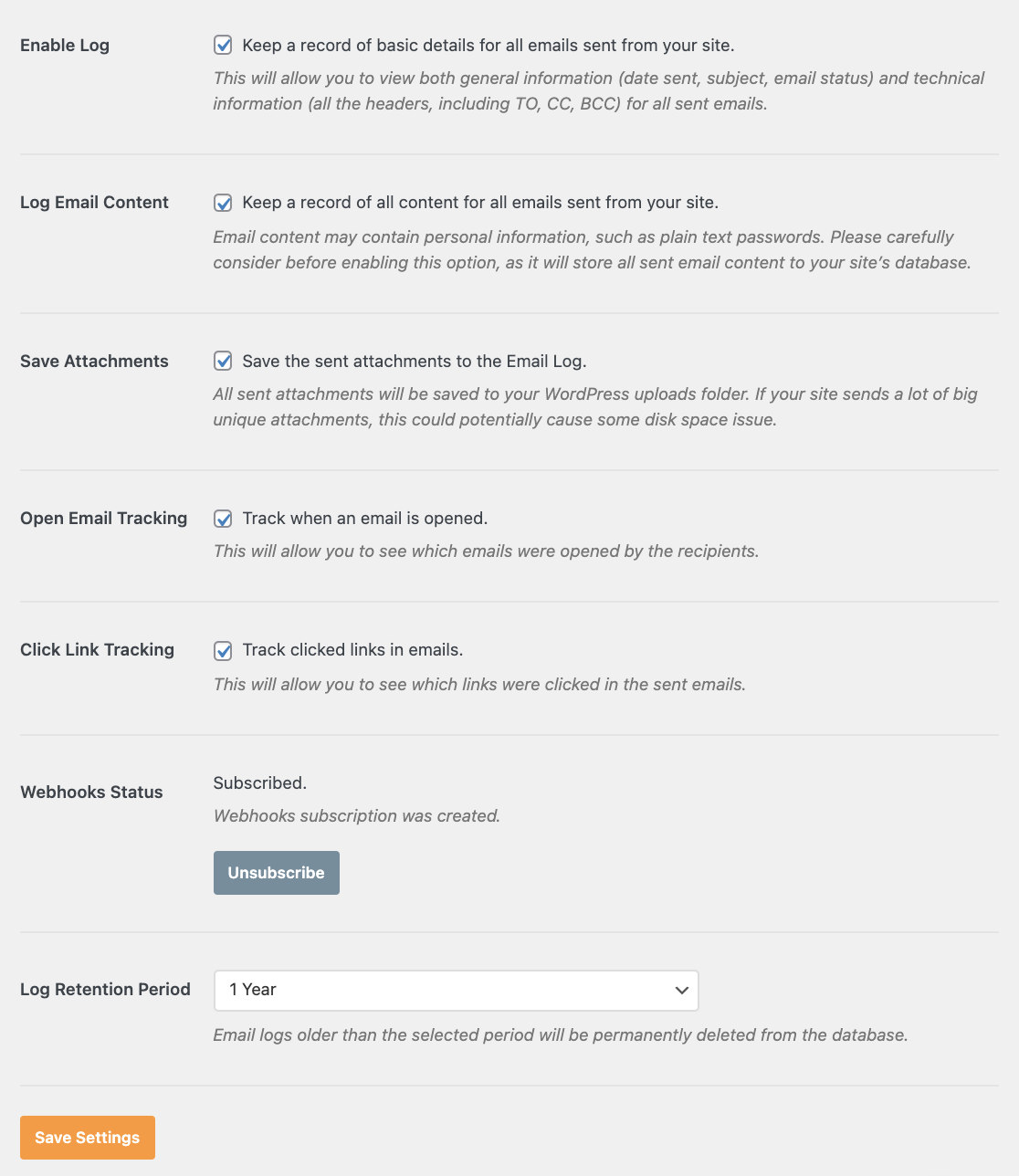
Estas opciones son:
- Registrar contenido de correo electrónico - Activando esta opción se almacenará el contenido de todos los correos electrónicos enviados desde su sitio. Considera detenidamente si realmente necesitas activar esta opción, ya que todo el contenido de los correos electrónicos se almacenará como texto sin formato (no cifrado) en la base de datos de tu sitio, lo que supone un riesgo para la seguridad.
- Guardar adjuntos - Si activa esta opción, todos los adjuntos de correo electrónico se guardarán en la carpeta Uploads de su sitio WordPress. Los sitios que envían muchos archivos adjuntos grandes pueden tener problemas de espacio en disco si esta opción está activada.
- Open Email Tracking - Con esta opción activada, podrás ver si los usuarios han abierto tus emails.
- Seguimiento de enlaces: esta opción le permite ver si los usuarios han hecho clic en algún enlace de sus correos electrónicos.
- Estado de Webhooks - Este ajuste sólo está disponible para ciertos correos SMTP de WP Mail. Por defecto, debería estar en Suscrito. Esto permite al plugin actualizar sus registros de correo electrónico con los estados de entrega.
- Periodo de Retención de Registros - Puedes usar este desplegable para determinar cuánto tiempo deben guardarse los registros en tu sitio antes de ser borrados para siempre.
Depende completamente de ti si quieres habilitar estos ajustes. Todos son opcionales y no son necesarios para habilitar los registros de correo electrónico.
A continuación, haga clic en el botón Guardar configuración para activar el registro de correo electrónico de WordPress.
Paso 3. Ver los registros de correo electrónico de WordPress
Para ver sus registros de correo electrónico de WordPress, haga clic en WP Mail SMTP " Registro de correo electrónico en el lado izquierdo del menú de administración de WordPress. Los correos electrónicos más recientes se mostrarán en la parte superior de la lista.
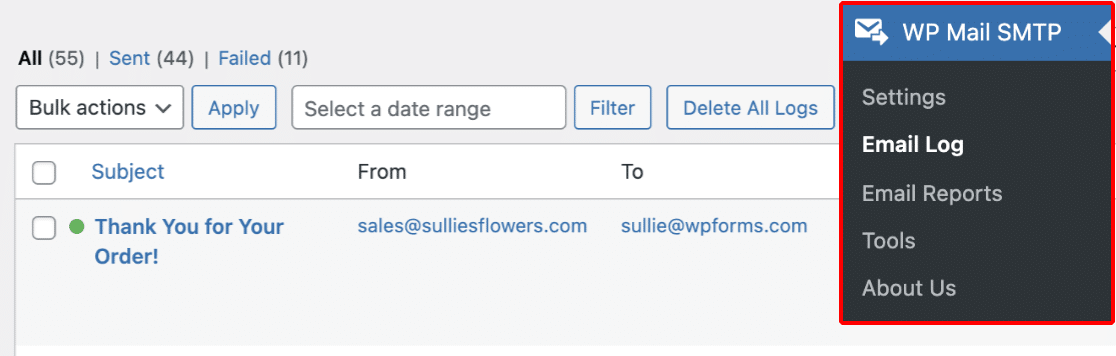
Si quieres ver más detalles sobre un correo electrónico concreto, haz clic en el Asunto. Se abrirá una página con el registro de ese correo. Incluye detalles como el estado del correo electrónico, desde qué remitente se envió, seguimiento de aperturas y clics, etc.
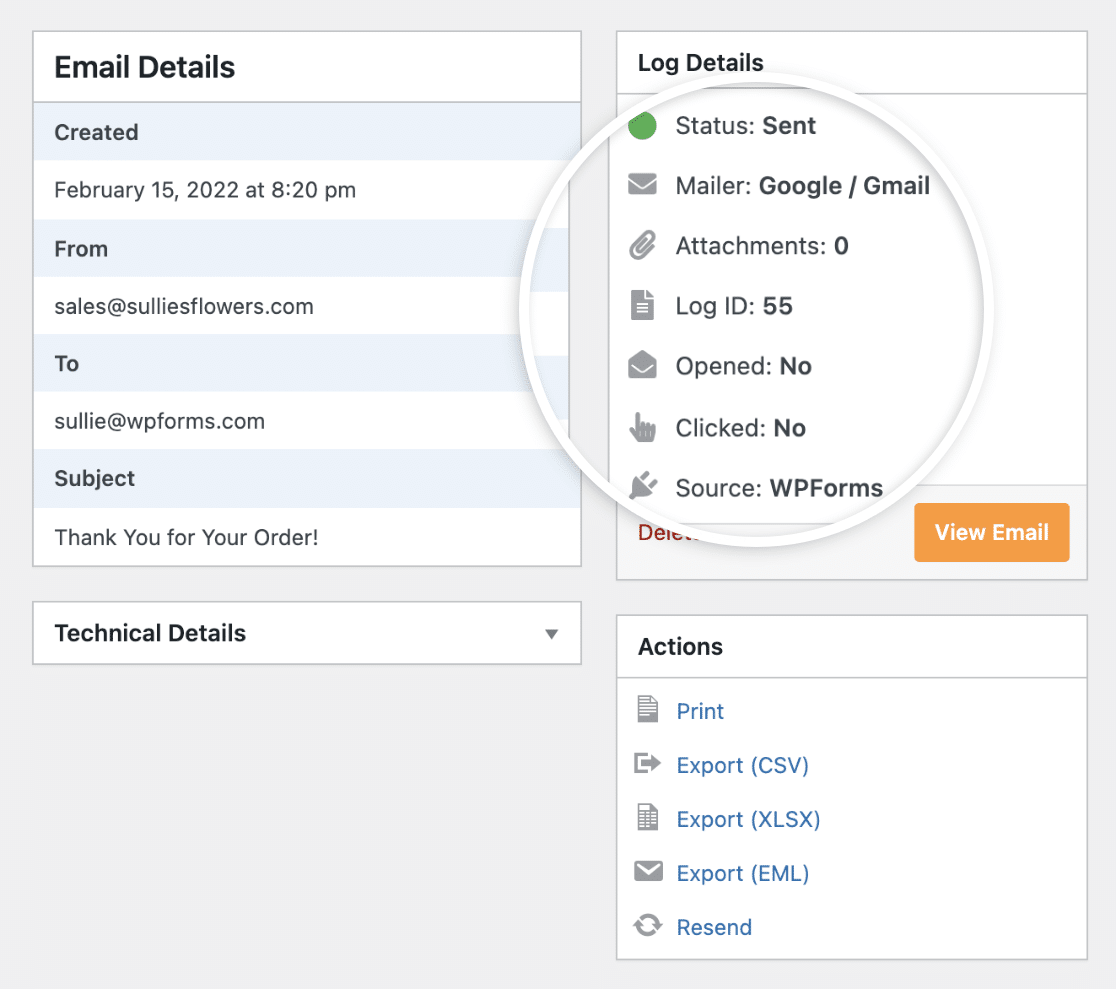
Aquí también puedes exportar o imprimir el registro, y reenviar el correo electrónico si lo necesitas.
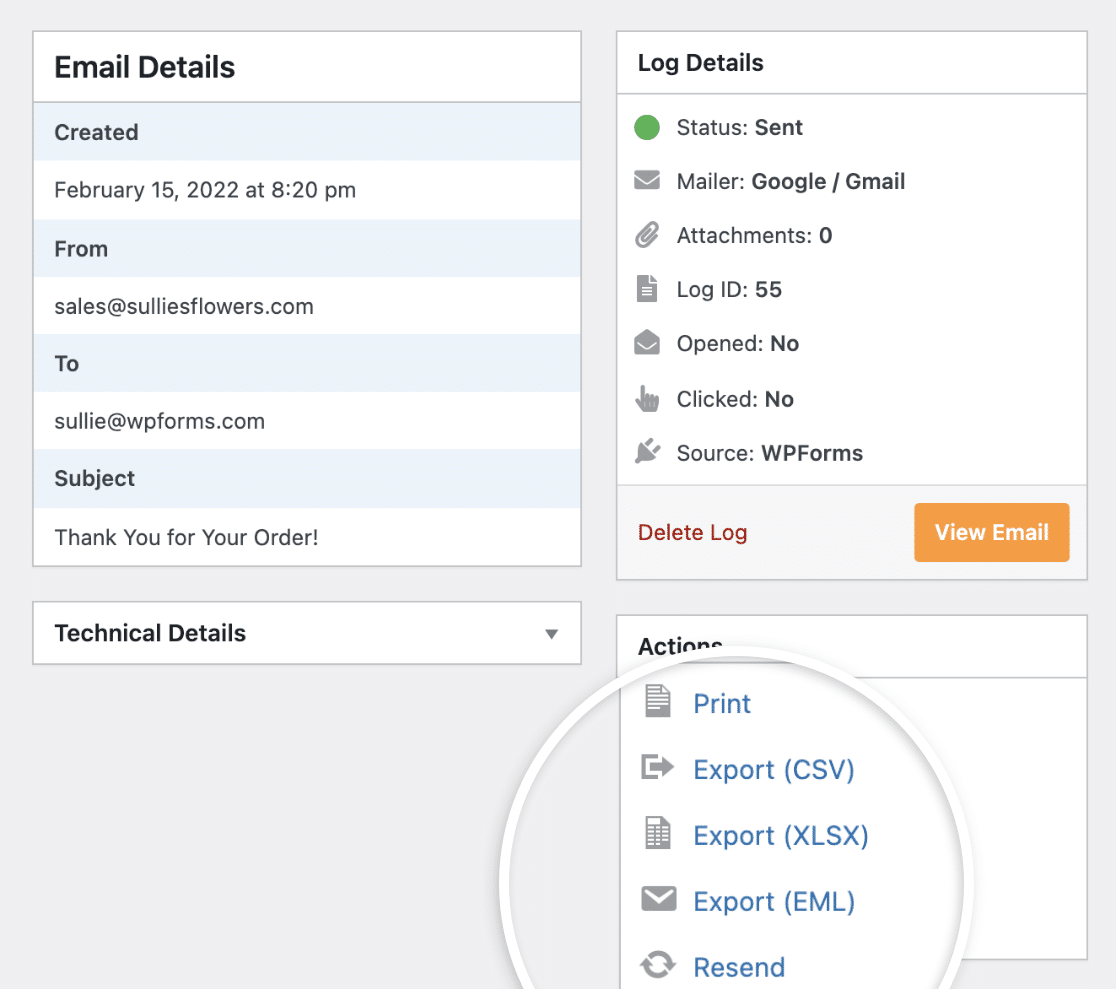
¡Buen trabajo! Usted ha habilitado oficialmente y ver sus registros de correo electrónico de WordPress.
Ventajas del registro de correo electrónico
Una vez que active el registro de correos electrónicos, su base de datos de WordPress realizará un seguimiento de todos los correos electrónicos que envíe su sitio. Esto puede ser útil si usted:
- Envíe notificaciones de formularios - Las notificaciones de formularios le envían alertas por correo electrónico cuando alguien rellena un formulario. Esto es ideal para enviar automáticamente correos electrónicos al miembro correcto del equipo y estar al tanto de los clientes potenciales entrantes. Ahora que sus correos electrónicos están registrados, tendrá un registro exacto de las notificaciones que se enviaron.
- Quieres ver quién recibió un correo electrónico - Puedes mantenerte organizado revisando tus registros de correo electrónico para ver qué visitantes o miembros del equipo recibieron ciertos correos electrónicos.
- Necesita más detalles sobre los correos electrónicos - Esto le ayudará a ver cosas como cuándo se envió un correo electrónico. Puede ver los registros de correo electrónico para descubrir toneladas de detalles, incluyendo la fecha y hora en que se envió el correo electrónico.
- Asegúrese de que los correos electrónicos se entregan - Puede utilizar el registro de correos electrónicos para verificar que un correo electrónico se ha entregado correctamente. Si un visitante se comunica con usted y le dice que no recibió un correo electrónico que esperaba, puede verificar el estado en el registro. Esto es útil en muchos casos, incluyendo si activa la Activación de Usuario cuando crea un formulario de registro de usuario.
A continuación, cree un boletín de noticias por correo electrónico
¡Y ahí lo tienes! Ahora ya sabes cómo configurar los registros de correo electrónico de WordPress utilizando el plugin WP Mail SMTP.
Asegúrese de consultar nuestro post sobre cómo crear un boletín de noticias por correo electrónico si está interesado en impulsar su crecimiento en línea a través de su lista de correo electrónico.
Además, si necesita cambiar su dirección de correo electrónico de WordPress, consulte esta guía sobre cómo cambiar la dirección de correo electrónico del administrador de WordPress.
¿A qué estás esperando? Empieza con WP Mail SMTP ahora y gestiona tus registros de correo electrónico mientras solucionas tus problemas de entrega de correo electrónico de WordPress de una vez por todas.
Y si te ha gustado este artículo, síguenos en Facebook y Twitter para ver más tutoriales gratuitos sobre WordPress.

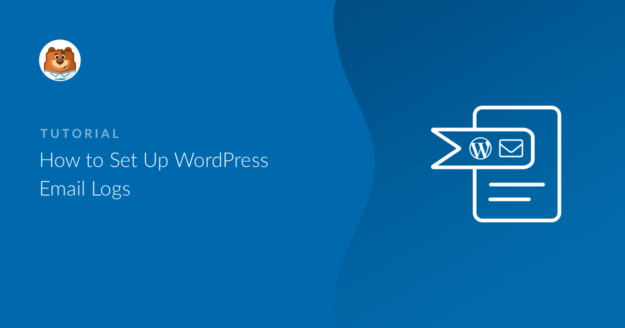


Necesitas un plan de por vida para esto.
¡Hola Marco!
Los registros de correo electrónico se incluyen con cualquiera de las licencias de pago.
Que lo pases bien 🙂 .
¿Es posible almacenar los datos en un archivo de texto en lugar de en la base de datos?
Hola Stéphane,
Actualmente, no tenemos esta opción en WPForms. Sin embargo, estoy de acuerdo en que sería muy útil. He tomado nota de la solicitud de función y la mantendremos en nuestro radar mientras planificamos nuestra hoja de ruta para el futuro.
Que tengas un buen día 🙂 .
Gracias. ¿Sabes si es posible mostrar más de 10 elementos de registro por página?
¡Hola Stéphane!
Muy buena pregunta. En este momento se utiliza la opción Paginación en las opciones de pantalla en la página de registro de correo electrónico para configurar un número personalizado allí. Puedes ver esta captura de pantalla para más detalles.
En la próxima actualización del plugin, añadiremos un filtro con la posibilidad de elegir el número de registros mostrados en la página.
Espero que esto te ayude.
Que tengas un buen día 🙂 .
Tengo una Licencia Pro pero no veo ningún registro, sólo ese error. ¿Podrían ayudarme?
El registro de correo electrónico no está instalado correctamente
Por alguna razón la tabla de la base de datos no se instaló correctamente. Póngase en contacto con el equipo de soporte del plugin para diagnosticar y solucionar el problema.
En este momento todos los correos electrónicos enviados no se registran.
Hola - Te sugiero que te pongas en contacto con el equipo de soporte de WP Mail SMTP. Si usted tiene una licencia de pago de WP Mail SMTP, puede llegar a ellos aquí o si usted es un usuario gratuito, puede llegar a ellos aquí.
Que lo pases bien 🙂 .
¿Esta función permitiría reenviar correos electrónicos no entregados?
Hola Zaria - Me temo que sólo guarda un registro de los correos electrónicos. Para reenviar los correos electrónicos es posible que tenga que comprobar la configuración específica del remitente si tienen esta característica.
Espero que esta información le ayude.
¿Es posible comprobar si se ha abierto el correo electrónico? ¿Cuántas veces y cuándo? Gracias
Hola Kamil- Actualmente no tenemos esta función integrada con nuestros plugins. Sin embargo, estoy de acuerdo en que sería muy útil. He tomado nota de la solicitud de función y la tendremos en cuenta a la hora de planificar nuestra hoja de ruta para el futuro.
Por si te sirve de ayuda, aquí tienes una guía completa sobre el registro de correo electrónico.
Que lo pases bien 🙂 .
¡Hola!
Estamos usando WPForms y WP Mail SMTP en múltiples sitios usando la misma configuración. ¿Hay algo en la hoja de ruta para importar/exportar la configuración de WP Mail SMTP?
Nos estamos encontrando con algunos problemas de CI/CD.
Saludos cordiales,
Brandon
Hola Brandon - Lamento que actualmente no tengamos una forma de importar/exportar configuraciones SMTP de WP Mail. He añadido un voto a nuestra lista de peticiones de funciones y lo tendremos en cuenta a la hora de planificar nuestra hoja de ruta para el futuro.
Disculpe las molestias.
Hola. Estoy considerando la posibilidad de actualizar, sin embargo, quiero saber si esto me permitirá ver qué dirección de correo electrónico recibió un boletín de noticias que fue enviado a través de mi sitio web wordpress?
Hola. Siento la confusión.
WPForms Lite, nuestra versión gratuita, no tiene la función de almacenar entradas, aunque puede configurar correos electrónicos de notificación de formularios para enviar los envíos de formularios a su dirección de correo electrónico.
Debido a que las entradas no se almacenan en WPForms Lite, no están disponibles cuando se actualiza a la versión de pago. Esta es una restricción establecida por WordPress.org - no se permite a los plugins 'desbloquear' contenido como datos de entrada en una versión de pago de esta manera.
Esta información también se muestra en la página Entradas del plugin Lite. Si tienes alguna sugerencia sobre cómo podemos aclarar mejor esta cuestión, házmelo saber y la compartiré con nuestro equipo.
Al pasar a nuestra versión de pago, podrá sin duda almacenar y gestionar futuras entradas en su sitio web.
Espero que te sirva de ayuda 🙂 .
Hola,
Quiero mostrar los correos electrónicos enviados a un usuario en la página de edición del post de administración. Estoy creando un metabox para ello. ¿Qué método necesito llamar para obtener listas de registros?
¿Qué tabla utilizar para almacenar los registros?
¡Hola Suyash! Tenemos un artículo con detalles sobre nuestra estructura datatable aquí.
Básicamente, almacenamos todos los datos del formulario en dos tablas dentro de la base de datos nativa de WordPress (mostrada en esta captura de pantalla). Los valores de campo de las entradas se almacenan en la tabla entries, y se codifican en un único objeto JSON para un mejor almacenamiento.
Si abres tu tabla wp_wpforms_entries a través de phpMyAdmin, podrás ver lo que estoy describiendo (aquí tienes una captura de pantalla de ejemplo). A través de phpMyAdmin, también puedes comprobar cómo se estructuran otros datos en nuestras dos tablas.
Espero que esto ayude a aclarar 🙂 Tenga en cuenta que las personalizaciones están fuera del alcance de nuestro apoyo. Si tiene más preguntas sobre las funciones predeterminadas de WPForms, póngase en contacto con nosotros si tiene una suscripción activa. Si no, no dudes en dejarnos algunas preguntas en nuestros foros de soporte.
Gracias.